Como alterar a cor de uma borda de imagem no Word 2013
Adicionar uma borda a uma imagem no Word 2013 é útil quando você deseja identificar facilmente os limites de uma imagem ou transmitir uma separação distinta entre uma imagem em um documento e o restante do conteúdo desse documento. É fácil adicionar uma borda a uma figura no Word, mas você pode descobrir mais tarde que não gosta da cor da borda que foi adicionada.
Felizmente, você tem várias maneiras de editar uma borda de imagem no Word 2013, incluindo a capacidade de usar uma cor diferente. Nosso guia abaixo mostra como alterar a cor da borda da imagem e como fazer alguns ajustes adicionais na aparência dessa borda.
Como definir uma borda de cor diferente em uma imagem no Word 2013
As etapas abaixo mostram como alterar a cor de uma borda existente em uma imagem que está em um documento do Word. Este guia pressupõe que a borda da figura foi adicionada anteriormente no Microsoft Word e, portanto, pode ser editada. Se a borda for realmente parte da imagem (como se ela fosse adicionada à imagem antes de ser inserida no documento, como no Microsoft Paint ou no Adobe Photoshop), você não poderá alterar a borda com esse método.
Etapa 1: abra seu documento no Word 2013.
Etapa 2: Clique na imagem com a borda que deseja alterar.

Etapa 3: Clique na guia Formato das ferramentas de imagem na parte superior da janela.
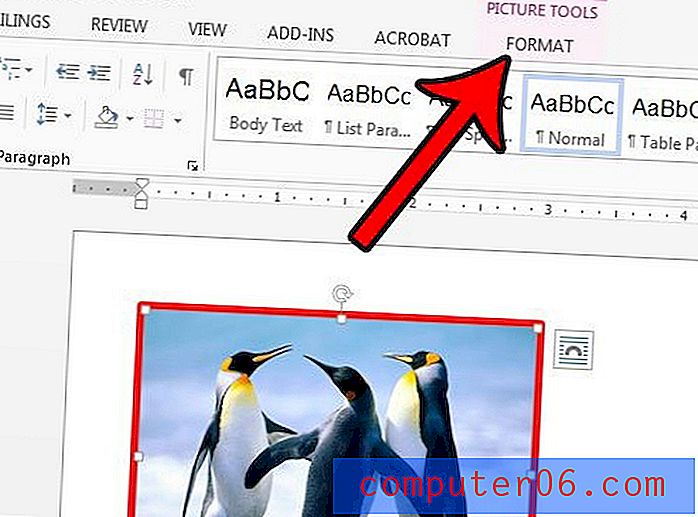
Etapa 4: Clique no botão Borda da imagem na seção Estilos de imagem da faixa de opções e clique na cor da borda desejada nas opções disponíveis. Você também pode clicar na opção Mais cores de estrutura de tópicos, se desejar usar uma cor diferente da mostrada lá, ou clicar na opção Sem estrutura de tópicos, se desejar remover completamente a borda da imagem.
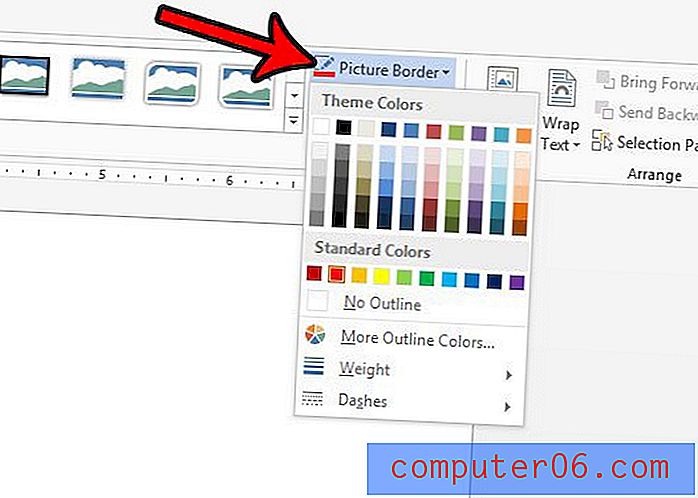
Além disso, selecionar a opção Peso nesse menu permitirá alterar também a espessura e outras opções para a borda.
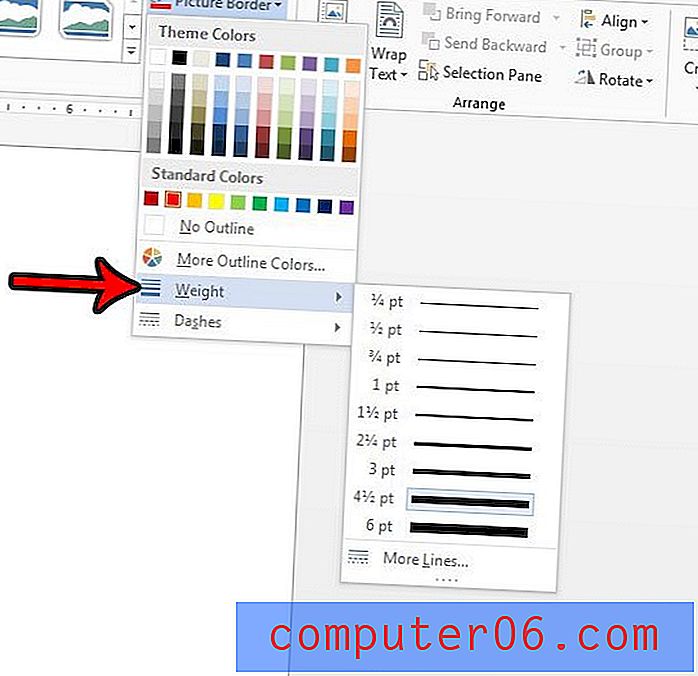
Se você não conseguir alterar a cor da borda com as ferramentas do Word 2013, provavelmente precisará remover a imagem e editar a borda em um programa de edição de imagens diferente. Aprenda a excluir uma imagem no Word 2013 para poder fazer as alterações na imagem e reinseri-la posteriormente.



